多表格数据汇总可以使用透视表,使用函数,今天office教程网分享一个通过合并计算完成多表格数据汇总方法,合并计算分为两种情况,一种情况是:多个表格类别一致数据不同,另一种情况......
2021-11-25 138 excel合并计算 excel多表格数据汇总求和
在多个excel工作表中的数据类别相同但排序的顺序不同的情况下,可以使用excel2016表格中的分类合并计算的方法来计算数据,计算出的数据的显示顺序将和第一个引用位置中数据的排序方式相同。
步骤01 合并计算
打开原始文件,1.选中F17单元格,2.切换到“数据”选项卡,单击“数据工具”组中的“合并计算”按钮,如下图所示。
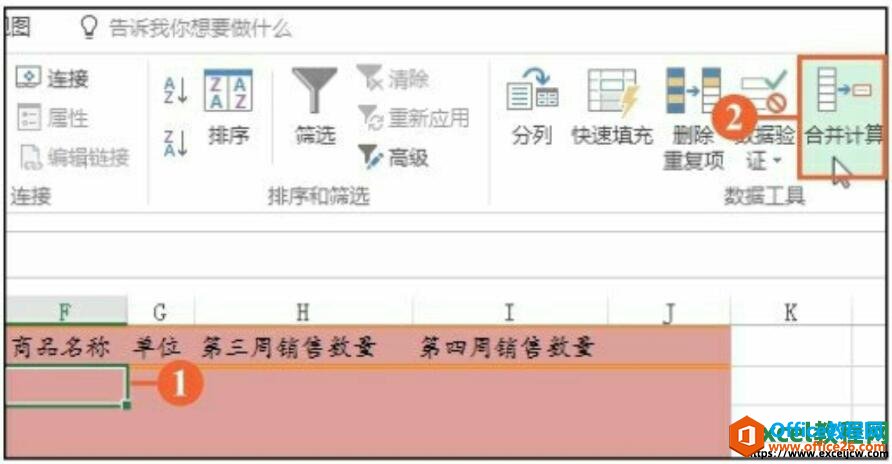
图1
步骤02 单击单元格引用按钮
弹出“合并计算”对话框,单击“引用位置”右侧的单元格引用按钮,如下图所示。
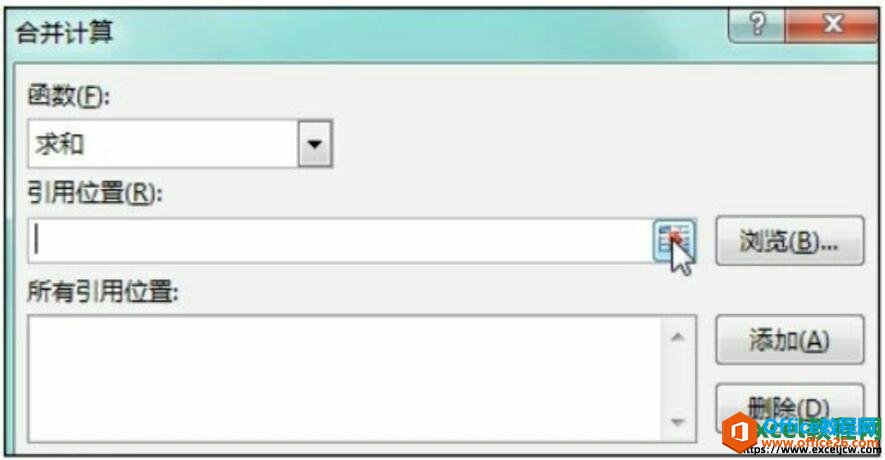
图2
步骤03 引用数据区域
1.选择A17:D20单元格区域,引用“一分店”中的数据,2.单击excel单元格引用按钮,如下图所示。
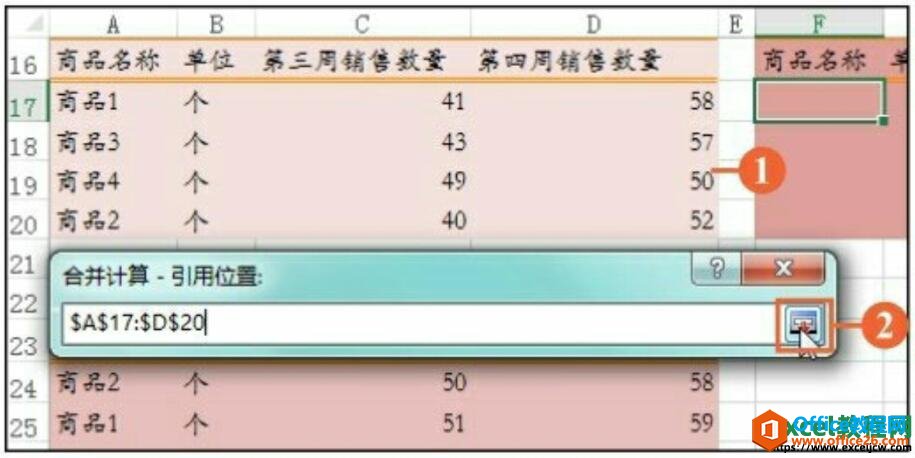
图3
步骤04 添加引用位置
1.单击“添加”按钮后,2.在“所有引用位置”列表框中显示了选择的单元格区域地址,3.再次单击单元格引用按钮,如下图所示。
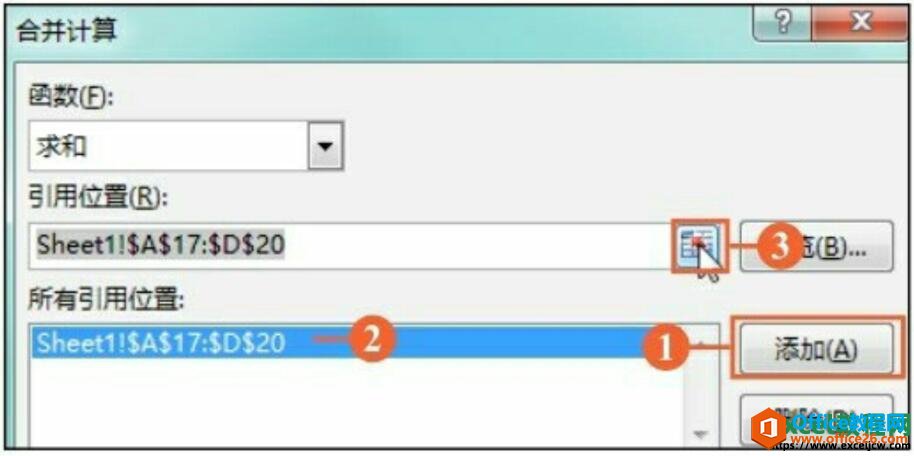
图4
步骤05 添加第二个引用位置
1.选择A24: D27单元格区域,引用“二分店”中的数据,2.单击单元格引用按钮,如图所示。
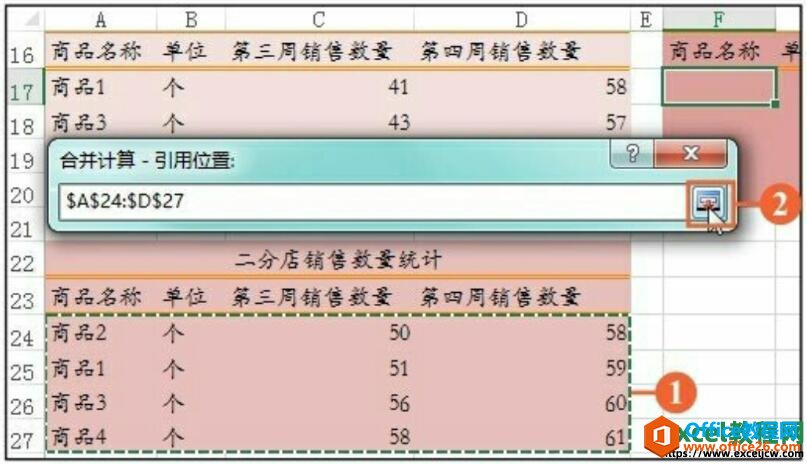
图5
步骤06 选择标签位置
返回到“合并计算”对话框,1.单击“添加”按钮后,2.勾选“最左列”复选框,3.单击“确定”按钮,如下图所示。
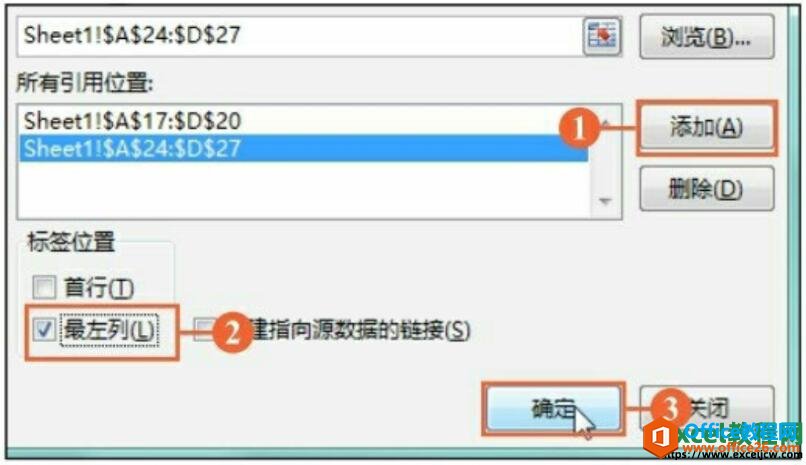
图6
步骤07 按分类合并计算结果
返回excel工作表,可以看到按照类别合并计算出下半个月的销售数量统计,如下图所示。
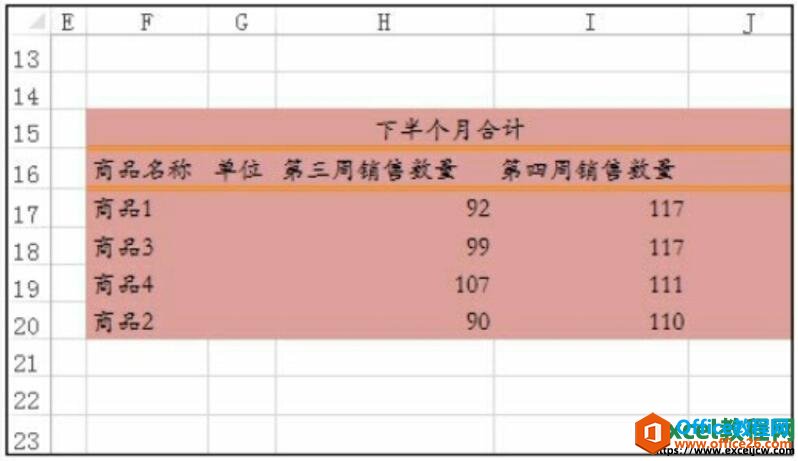
图7
这节课和我们上节课在excel2016表格中使用按位置合并计算数据所学的就有点相反了,上节课按照位置进行计算需要的是排序位置一致,这节课排序顺序不同的情况下也是可以合并计算的。
相关文章

多表格数据汇总可以使用透视表,使用函数,今天office教程网分享一个通过合并计算完成多表格数据汇总方法,合并计算分为两种情况,一种情况是:多个表格类别一致数据不同,另一种情况......
2021-11-25 138 excel合并计算 excel多表格数据汇总求和

Excel图表在工作中常用主要有簇状柱形图、堆积柱形图、百分比堆积柱形图等、条形图、折线图、饼图、气泡图、雷达图等,以及多种类型图表的混合使用。不同的图表具有不同的特点,也具有......
2021-11-25 406 excel图表类型

垂直区域|水平区域|混合区域|不连接区域|填充Excel区域|移动Excel区域|拷贝EXCEL区域Excel区域是由多个单元格组成的集合。本文将会从下面的5个知识点来介绍如何使用excel区域。区域......
2021-11-25 465 Excel区域知识

Excel文件选项卡|Excel快速访问工具栏|ExcelRibbon功能区|Excel视图切换|excel行列|Excel状态栏|Excel帮助文档本节将对Excel的工作窗口中的不同组件做简要的介绍。下面逐一介绍每个窗口组件......
2021-11-25 265 Excel工作窗口

隐藏或最小化Ribbon功能区|新建excelRibbon选项卡和组|重命名Ribbon选项卡|添加Excel命令到新建组|重置excelRibbon功能区|设置Excel快速访问工具栏ExcelRibbon功能是微软Excel里最重要的功能组......
2021-11-25 328 Ribbon功能区 Ribbon功能组件